Ako úplne vypnúť Wi-Fi na notebooku (Windows 7, Windows 8)?

- 3028
- 225
- Drahomír Novák
O tom, ako pripojiť notebook k bezdrôtovej sieti, som už napísal v tomto článku. V ňom som hovoril o tom, ako zapnúť Wi-Fi rôznymi spôsobmi, považujem sa za rôzne problémy, ktoré môžu vzniknúť. Ale o tom, ako deaktivovať Wi-Fi na notebooku, som ešte nenapísal. Preto teraz napíšem 🙂 .

Prečo vlastne vypnúť wi-fi? Existujú rôzne prípady. Napríklad chcete pracovať na internete pripojením notebooku prostredníctvom sieťového kábla. A tu sa stále pripája k bezdrôtovým sieťam a ak sa nepripojíte, jednoducho hľadá k dispozícii.
A ak pracujete z batérie, potom je neustále vyhľadávanie dostupných sietí otvorené rýchlejšie pre ňu. Preto je najlepšie jednoducho vypnúť bezdrôtový modul.
Poviem vám, ako to urobiť v operačnom systéme Windows 7 a Windows 8. Budem písať na príklad Windows 7, ale v ôsmich je všetko rovnaké. Pravdepodobne mi to povieš, ale čo sa má odpojiť, existujú špeciálne tlačidlá, kliknutím na ktoré bezdrôtové siete sú odpojené na notebooku. Áno, existujú také tlačidlá. Ale nie vždy fungujú, a ak pracujú, potom nie tak, ako to potrebujú.
Tu mám napríklad na notebooku ASUS. Stlačím kombináciu klávesov Fn+f2 (Takéto kľúče sa používajú na všetkých notebookoch Asus). Objaví sa ikona, že všetky bezdrôtové siete sú zakázané. Tu:

A Wi-Fi pracoval a pokračuje v práci. Ak napríklad máte prenosný počítač Lenovo alebo Acer, potom existuje iná kombinácia kľúča. Ak sa nemýlim, potom Fn+f3. FN kľúč a jeden z kľúčov F1, f2 ... zvyčajne je na ňom ikona siete.
Neviem, možno budete musieť aktualizovať ovládače alebo niečo iné. Nechcem ani vyliezť do týchto divočín. Existuje jednoduchší spôsob a príjemnejšie.
Pozornosť! Našiel som takú vec: ak stlačíte kombináciu klávesov, ktoré vypnú bezdrôtové siete (na mojom notebooku Asus, toto je FN+F2), potom, ako som už písal vyššie, nič sa nestane.
Ale ak ich necháte v režime „vypnuté“, potom Wi-Fi nefunguje po reštarte. Iba Červený kríž v blízkosti siete. Stav: „Žiadne dostupné pripojenia“. Vypnutie a zapnutie bezdrôtového adaptéra nepomôže. Musíte začať diagnostiku porúch. Možno sa mnohí nachádzajú s takým problémom. Zajtra napíšem článok o tomto probléme.
Ach áno, skoro som zabudol. Je možné, že na kryte notebooku je tlačidlo, ktoré je špeciálne navrhnuté tak, aby zapínali wi-fi, dobre a vypol ho. Ale na nových modeloch sa zdá, že takéto tlačidlá nerobia.
Teraz sa pozrime na jednoduchý a spoľahlivý spôsob, dokonca by som povedal, že Universal, ktorý môže vypnúť bezdrôtové sieťové pripojenie.
Odpojte pripojenie bezdrôtovej siete
Kliknite pomocou pravého tlačidla myši na ikone siete na paneli oznamovania. Zvoliť si Centrum riadenia sietí a celkový prístup (Windows 8 je rovnaký).
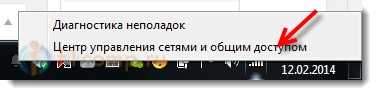
Otvorí sa okno, v ktorom stlačte bod napravo Zmeniť nastavenie adaptéra.

Potom iba stlačíme pravé tlačidlo myši zapnuté "Bezdrôtové sieťové pripojenie" A kliknutie Odpojiť.

Všetko, Wi-Fi je zakázané! A stav pripojenia na paneli upozornení bude niečo také (aj keď ak máte sieťový kábel, potom bude stav iný):

Ak chcete zapnúť pripojenie bezdrôtovej siete späť, urobte to všetko rovnako, ale vyberte si Zapnúť, A Wi-Fi bude opäť fungovať.

Mimochodom, ak sa všetko robí týmto spôsobom, potom ani po reštarte notebooku nebude hľadať sieť dostupnú na pripojenie.
Táto metóda je vhodná pre akýkoľvek laptop, netbook alebo počítač s adaptérom Wi-Fi, ktorý funguje v operačnom systéme Windows 7 alebo Windows 8. Na systéme Windows XP sa to robí približne v rovnakom. Ale nanešťastie neexistuje spôsob, ako sa ukázať na snímkach obrazovky.
- « Ikona siete sa prechádza červeným krížom. Stav pripojenia „Žiadne dostupné pripojenia“
- Ako zvoliť smerovač Wi-Fi pre modem USB 3G (4G)? »

